-
win7电脑运行缓慢,如何提升速度?
- 2023-07-24 10:06:47 来源:windows10系统之家 作者:爱win10
简介:随着时间的推移,很多人使用的win7电脑会出现运行缓慢的问题,这不仅影响了工作效率,还给用户带来了不便。本文将介绍如何提升win7电脑的运行速度,让您的电脑焕发新生。

品牌型号:戴尔Inspiron 15
操作系统版本:Windows 7
软件版本:最新版本
一、清理磁盘空间
1、删除临时文件:打开“运行”窗口,输入“%temp%”,删除所有临时文件。
2、清理回收站:右键点击回收站图标,选择“清空回收站”。
3、卸载不需要的程序:打开“控制面板”,选择“程序”,点击“卸载程序”,卸载不需要的软件。
二、优化启动项
1、打开“任务管理器”,点击“启动”选项卡,禁用不必要的启动项。
2、使用系统配置工具:按下Win+R键,输入“msconfig”,在“启动”选项卡中禁用不需要的启动项。
3、使用第三方工具:下载并安装启动项管理工具,通过该工具禁用不必要的启动项。
三、优化系统设置
1、关闭视觉效果:右键点击“计算机”,选择“属性”,点击“高级系统设置”,在“性能”选项卡中选择“最佳性能”。
2、优化电源选项:打开“控制面板”,选择“电源选项”,选择“高性能”。
3、定期更新系统和驱动程序:确保系统和驱动程序都是最新版本,以获得更好的性能。
四、增加硬件配置
1、增加内存:根据电脑的配置和需求,增加内存条,提升电脑的运行速度。
2、更换硬盘:将机械硬盘更换为固态硬盘,可以大幅提升电脑的读写速度。
3、清理风扇和散热器:定期清理电脑内部的风扇和散热器,保持电脑的散热效果,避免过热导致性能下降。
总结:
通过清理磁盘空间、优化启动项、优化系统设置和增加硬件配置等多个方面的操作,可以有效提升win7电脑的运行速度。保持电脑的良好状态,不仅可以提高工作效率,还能延长电脑的使用寿命。
猜您喜欢
- 系统之家w764纯净版最新下载..2017-04-13
- win10系统已卸载modern应用图标如何彻..2015-05-28
- win10windows照片查看器设置为默认看..2016-10-20
- 告诉你word快捷键2020-06-21
- xp系统支持多大内存,小编告诉你WinXP..2018-07-14
- windowsxp重做系统_windowsxp重做系统..2016-10-18
相关推荐
- win8纯净版一键重装步骤 2017-03-25
- windows7激活密钥永久版2022最新分享.. 2022-07-08
- 详解win7安装教程详解 2018-12-27
- ylmfwindow10下载推荐 2016-11-05
- 什么是系统bios|系统bios在哪里设置.. 2016-10-04
- 电脑达人教大家windows10怎么设置睡眠.. 2016-09-03





 系统之家一键重装
系统之家一键重装
 小白重装win10
小白重装win10
 【小白系统】win7 64位系统装机版下载2015.01
【小白系统】win7 64位系统装机版下载2015.01 MenuMaid v1.3 单文件汉化版 (右键菜单管理工具)
MenuMaid v1.3 单文件汉化版 (右键菜单管理工具) 深度技术Ghost win7 sp1 64位系统旗舰版下载v1903
深度技术Ghost win7 sp1 64位系统旗舰版下载v1903 比价袋 v1.0.2免费版
比价袋 v1.0.2免费版 Advik Windows Live Mail Converter v4.0官方版:高效转换工具,轻松管理您的邮件
Advik Windows Live Mail Converter v4.0官方版:高效转换工具,轻松管理您的邮件 最新纯净带office2003 GHOST XP SP3 2013.03
最新纯净带office2003 GHOST XP SP3 2013.03 oCam v13.0
oCam v13.0  PPTV网络电视
PPTV网络电视 最新微软必应
最新微软必应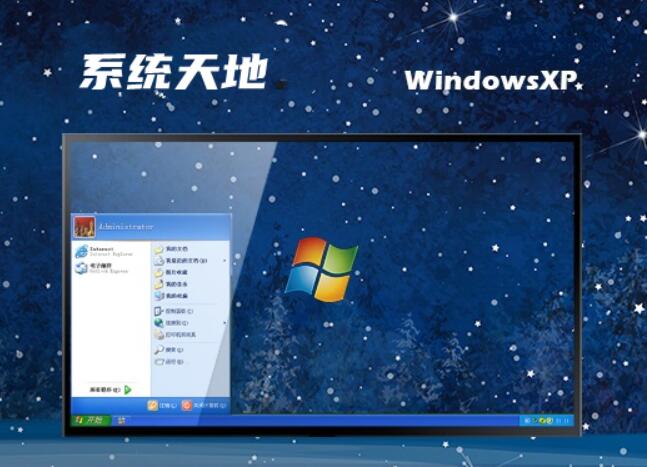 系统天地Ghos
系统天地Ghos 深度技术ghos
深度技术ghos 65浏览器 v2.
65浏览器 v2. 萝卜家园32位
萝卜家园32位 谷歌浏览器(C
谷歌浏览器(C ie10 win7 64
ie10 win7 64 [Vovsoft Dow
[Vovsoft Dow 华为浏览器 v
华为浏览器 v 粤公网安备 44130202001061号
粤公网安备 44130202001061号